Das Problem besteht darin, dass viele Benutzer von negativen Erfahrungen mit dem Autofokusmodus beim Fotografieren berichten. Das Fokussierungsproblem mit der Kamera des iPhone 14 und 14 Plus kann auftreten, unabhängig davon, ob sich Objekte in der Nähe oder in normaler Entfernung befinden. Das Autofokus-Problem hatte nur wenige Beschwerden von Kunden der Standardversion erhalten. Objekte, die sich sehr nahe an der Kamera befinden, werden unscharf. Außerdem wird dieser ganze Prozess des Anklickens von Bildern sehr langsam.
Außerdem tritt das Problem auch auf, wenn der Benutzer versucht, ein Video mit einem Summton aufzunehmen. Einige Kunden waren einen Schritt voraus und äußerten ihre Unzufriedenheit darüber, dass die schlechte Leistung der Kamera sie daran hinderte, bei Bedarf eine Online-Zahlung vorzunehmen, da die Kamera den QR-Code nicht fokussierte.

Seiteninhalt
Fix: iPhone 14 und 14 Plus Kamera stellt kein Problem dar
Die Kamera ist eine der wichtigsten Funktionen, die ein Smartphone in diesen modernen Zeiten haben könnte. Ohne eine Kamera können Sie möglicherweise keine guten Selfies/Bilder aufnehmen, Sie können möglicherweise keine QR-Codes scannen und Sie haben möglicherweise Probleme bei Online-Zahlungen. Ein ähnliches Problem haben Benutzer von iPhone 14 und 14 Plus, bei denen die Kamera-App nicht auf Objekte fokussiert.
Lesen Sie auch: Fix: App Store der iPhone 14-Serie funktioniert nicht/Apps werden nicht heruntergeladen
Methode 1: iPhone neu starten
In bestimmten Szenarien kann es bei Ihrem iPhone zu technischen Störungen kommen, die die Funktionsweise der Kamera beeinträchtigen. Dies kann aufgrund von Berechtigungskonflikten passieren. Zum Beispiel – Sie öffnen eine Zahlungs-App, die QR-Codes scannt, und nachdem Sie die App geschlossen haben, öffnen Sie die Stock-Kamera-App, um Bilder aufzunehmen. In solchen Szenarien funktioniert das Autofokus-Modul nicht mehr und Sie müssen Ihr iPhone neu starten, um dieses kleine Problem zu beheben.
s
Methode 2: Telefon-/Kamerahülle entfernen

Handyhüllen können sehr schön aussehen und zusätzliche bieten Schutz für das Gerät. Dies kann jedoch auch zu mehreren Kameraproblemen führen, z. B. zu Problemen mit dem Autofokus. Es gibt bestimmte Fälle, die auch eine zusätzliche Schutzfunktion für das Kameraobjektiv haben, was die ultimative Ursache für Autofokusprobleme auf iPhones ist. Es ist also besser, die Hülle zu entfernen und zu sehen, ob das Problem dadurch behoben wird.
Methode 3: Reinigen Sie das iPhone-Kameraobjektiv
Wir könnten versehentlich das Kameraobjektiv berühren, wenn wir unser Smartphone darin verwenden unser tägliches Leben. Dies kann Fingerabdrücke hinterlassen, die letztendlich zu verschwommenen Bildern führen. Der Unschärfeeffekt kann sich sogar verstärken, wenn Sie Makrofotos aufnehmen. Nehmen Sie also unbedingt ein Mikrofasertuch und reinigen Sie die Kameralinse. Wenn kein Mikrofasertuch verfügbar ist, können Sie jedes Tuch auf reiner Baumwollbasis verwenden, um die Kameralinse zu reinigen.
Methode 4: Stellen Sie den Fokuspunkt ein
Da wir unsere iPhones alle verwenden Aus fotografischen Gründen ist uns vielleicht nicht bewusst, dass iPhones über einen intelligenten Autofokus-Mechanismus verfügen. Sobald Sie auf etwas zeigen, kann Ihr Telefon den Autofokus anpassen, um kristallklare Fotos aufzunehmen. Diese Funktion funktioniert jedoch möglicherweise nicht immer. In einem solchen Fall können Sie auf dem Bildschirm berühren, um auf den Bereich zu fokussieren. Dadurch wird der Autofokus angepasst und ein klares Bild aufgenommen.
s
Methode 5: AE/AF-Sperre deaktivieren
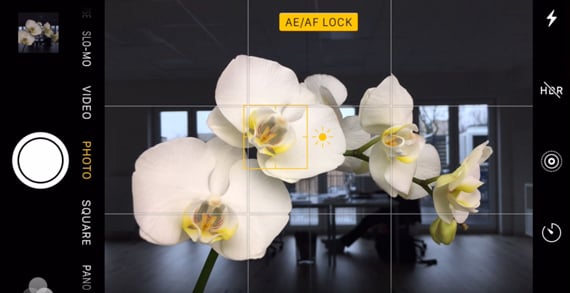
AE/AF steht für Auto Exposure und Auto Focus. Dies sind automatische Einstellungen, mit denen Sie fantastische Fotos aufnehmen können. Möglicherweise haben Sie diese AE/AF-Sperre jedoch versehentlich aktiviert, weshalb Sie mit dem Problem konfrontiert sind, dass die Kamera des iPhone 14 und 14 Plus nicht fokussiert.
Methode 6: Software aktualisieren
Apple kümmert sich darum ihre, wenn es um Software-Updates geht und versucht, die meisten Fehler über Software-Updates zu beheben. Es ist durchaus möglich, dass Apple mehrere Updates veröffentlicht hat, um das Problem der nicht fokussierten Kamera zu beheben, mit dem viele iPhone 14-Benutzer konfrontiert sind. Befolgen Sie daher die folgenden Schritte, um nach ausstehenden Updates zu suchen:
s
Öffnen Sie die Einstellungs-App und navigieren Sie zum Abschnitt Allgemein > Software-Update.
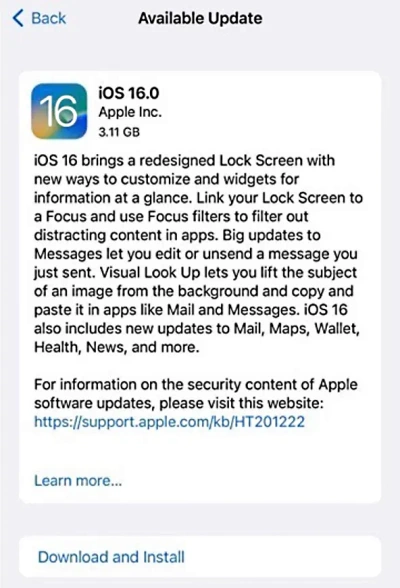
Hier sucht Ihr iPhone nach dem neuesten verfügbaren Update.
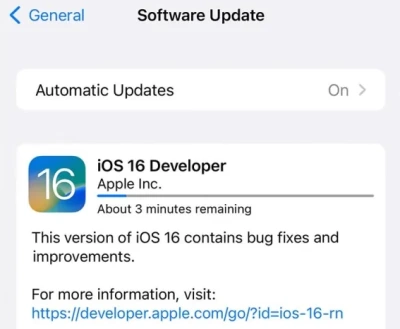
Wählen Sie iOS 16 und klicken Sie auf Herunterladen und installieren. Das Update wird heruntergeladen und in Kürze installiert.
Methode 7: Geräteeinstellungen zurücksetzen
.parallax-ad-container{position:relative;width:100%;height:320px;margin:0 auto ;overflow:hidden}.parallax-ad{position:absolute!wichtig;oben:0!wichtig;links:0!wichtig;Breite:100%!wichtig;Höhe:100%!wichtig;Rand:0!wichtig;Rand: 0!wichtig;padding:0!wichtig;clip:rect(0,auto,auto,0)!wichtig}.parallax-ad>iframe{position:fixed;top:130px;height:100%;transform:translateX(-50 %);Margin-left:0!important}.ad-label{font-family:Arial,Helvetica,serifenlos;font-size:.875rem;color:#8d969e;text-align:center;padding:1rem 1rem 0 1rem}
Möglicherweise liegt das Autofokusproblem an einigen der internen Geräteeinstellungen. Dies kann entweder auf Ihre Aktion oder lediglich auf einen technischen Fehler zurückzuführen sein. Aber zum Glück können Sie Ihre Geräteeinstellungen zurücksetzen, wodurch das Problem mit dem Autofokus der Kamera gelöst wird. Hier sind die Schritte dazu:
Lesen Sie auch: iPhone 14 und 14 Plus Internet sehr langsam nach Update; Wie kann ich das Problem beheben?
Öffnen Sie die Einstellungen-App. Wählen Sie die Option Allgemeine Einstellungen.
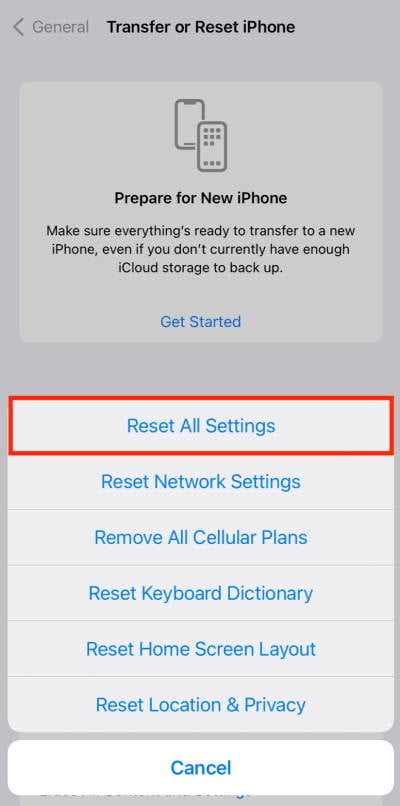
Wählen Sie Zurücksetzen aus > Alle Einstellungen zurücksetzen.
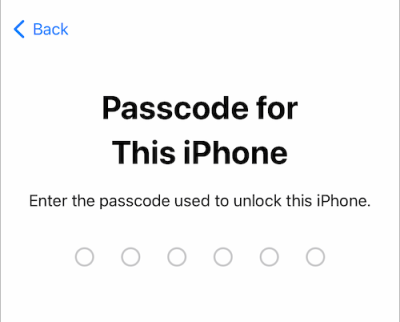
Geben Sie den Passcode des Geräts ein und bestätigen Sie die Einstellung erneut.
Methode 8: iPhone auf Werkseinstellungen zurücksetzen
Wenn das Zurücksetzen der Geräteeinstellungen nicht hilft, können Sie sich für eine Zurücksetzung auf die Werkseinstellungen entscheiden. Das Zurücksetzen auf die Werkseinstellungen bringt Ihr Gerät in einen optimalen Zustand und entfernt alle Ihre persönlichen Daten. Bevor Sie mit den Schritten fortfahren, vergewissern Sie sich, dass Sie eine vollständige Sicherung Ihrer wichtigen Daten wie Medien, Bilder, Nachrichten, Anruflisten usw. erstellt haben. Schritte zum Zurücksetzen des iPhone auf die Werkseinstellungen sind:
Öffnen Sie die Geräteeinstellungen und tippen Sie dann auf Allgemein. Scrollen Sie nun nach unten und tippen Sie auf Telefon übertragen oder zurücksetzen.
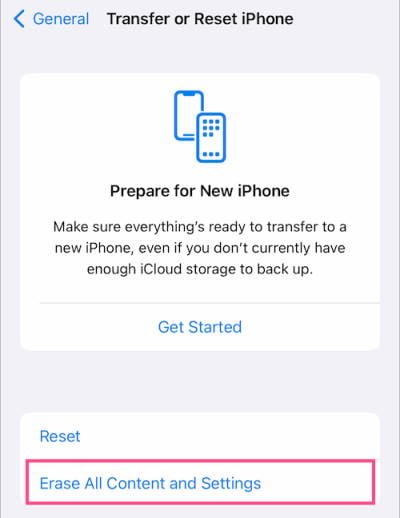
Wählen Sie die Option Alle Inhalte und Einstellungen löschen.
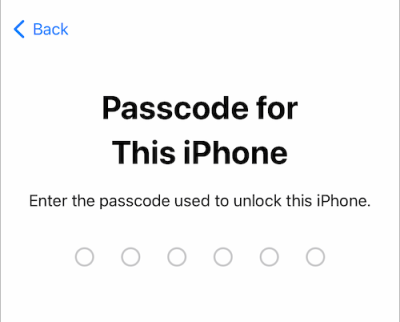
Als nächstes wird Ihr Gerät Sie zur Bestätigung nach der Gesichts-ID oder dem Passcode fragen und dann auf Alle löschen tippen, um die Aufgabe abzuschließen.
Methode 9: Wenden Sie sich an den Apple Support
Wenn Ihnen keine der oben genannten Methoden hilft, besteht eine hohe Wahrscheinlichkeit für Hardwarefehler. Viele Funktionen, einschließlich Autofokus, funktionieren möglicherweise nicht richtig, wenn Ihre Kamerakomponente einen Hardwarefehler aufweist. Sie können sich an den Apple-Support wenden und eine Garantiereparatur für das Problem in Anspruch nehmen.
Schlussfolgerung
Damit sind wir am Ende dieser Anleitung zur Behebung des Problems, dass die Kamera des iPhone 14 und 14 Plus nicht fokussiert. Die oben genannten Methoden zeigen eine detaillierte Möglichkeit, das Problem zu beheben, aber wenn sie Ihnen nicht helfen, können Sie sich an das Apple Care Team wenden, um nach vorhandenen Hardwarefehlern zu suchen.